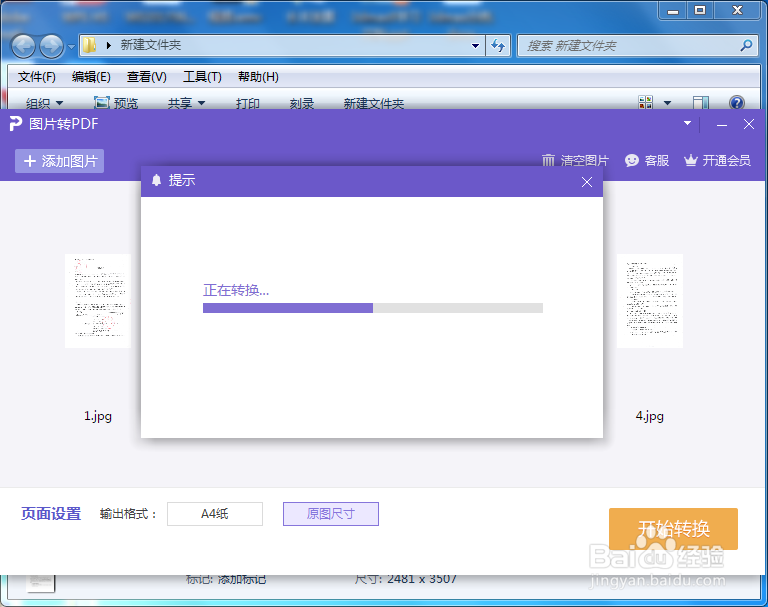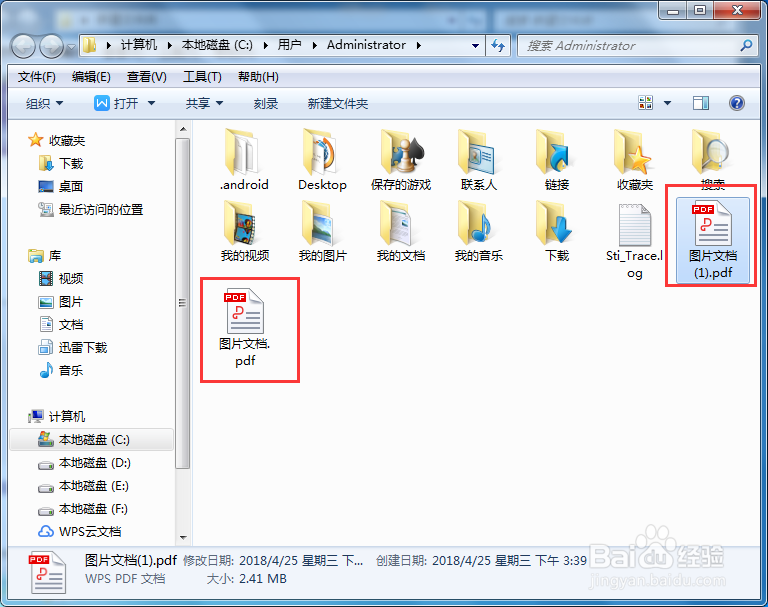如何使用WPS的多图合成PDF
1、首先我们准备几张图片,这几张都是普通的JPG格式的图片。现在希望把这些图片合成为一个PDF文件。
2、全选这几张图片,然后右击,选择多图片合成PDF文档。
3、点击多图片合成PDF文档之后会打开图片转PDF的工具界面。如果图片有误的话可以在此删除或者增加图片。
4、在下方有页面设置,可以选择输出方式,一种是原图尺寸一种是A4纸。原图尺寸不需要设置殳陌抻泥页边距等等,但是A4大小需要进一步的设置。这里选择原图进行输出。
5、点击开始转换,然后选择合适存储路径以及文件名,等待输出完成。这里如果有会员的话可以去除水印,但是没有会员登录的话将会有水印保留。
6、转换完成可以打开文档来看一下,因为这里没有登录,所以在合成的文档中有水印。
7、我们也可以在存储路径中看一下这个文档,现在是PDF格式的。
声明:本网站引用、摘录或转载内容仅供网站访问者交流或参考,不代表本站立场,如存在版权或非法内容,请联系站长删除,联系邮箱:site.kefu@qq.com。
阅读量:77
阅读量:36
阅读量:75
阅读量:58
阅读量:89